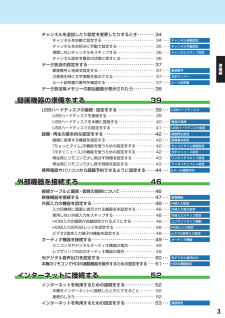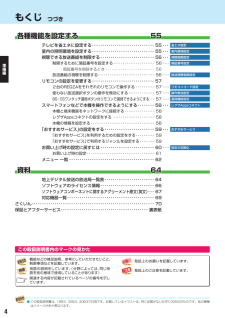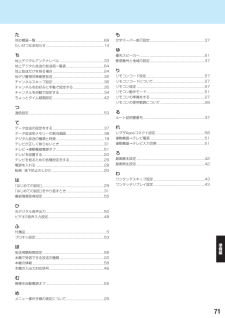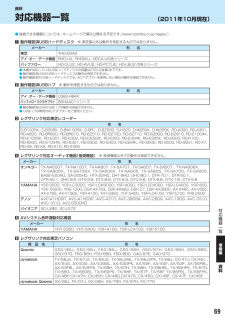Q&A
取扱説明書・マニュアル (文書検索対応分のみ)
"レグザ"1 件の検索結果
"レグザ"190 - 200 件目を表示
全般
質問者が納得TVとPS3をつなぐHDMIケーブルぐらいでしょうか^-^
くれぐれも赤白黄でつながないように・・
補足
あ、失礼説明不足でしたね^^;
液晶TVと赤白黄とつなぐと非常に画質が悪くなるので
HDMIケーブルで接続して下さいという意味です^^
http://www.amazon.co.jp/%E3%83%8F%E3%82%A4%E3%82%B9%E3%83%94%E3%83%BC%E3%83%89HDMI-Ver1-4%E3%82%B1%E3%83%BC%E3%83%96%E3%83%AB-Xbox360-...
4990日前view113
外部機器を接続する本機のリモコンでHDMI 連動機器を操作するための設定をする● 本機のリモコンでレグザリンク対応機器(HDMI連動機能対応機器)の基本操作をしたり、本機の操作で東芝レコーダーに録画・予約をしたり、その他各種の連動動作をさせたりするための設定をします。● お買い上げ時、本機はHDMI連動機能を使用するように設定されています。接続機器側の設定も必要です。ご確認ください。1を押し、とで「設定」「レ⇨グザリンク設定」 「HDMI 連動設定」⇨の順に進むUSBハードディスク設定外部連携設定録画再生設定HDMI連動設定設定する項目をで選び、HDMI連動機能を押す使用するHDMI連動機器リストリモコン動作モードテレビ優先連動機器→テレビ入力切換連動する連動機器→テレビ電源連動するテレビ→連動機器電源オフ連動するPC映像連動使用するAVシステム連動使用するAVシステム音声連動使用する優先スピーカー● 本機に接続したレグザリンク対応の東芝パソコンからの映像を見る場合に、パソコンの画面の形式や映像に応じて、本機が自動的に画面サイズや映像メニューの設定を切り換える機能です。外部機AVシステム連動器を●「使用する」...
チャンネルを追加したり設定を変更したりするとき ・・・・・・・・ 34チャンネルを自動で設定する ・・・・・・・・・・・・・・・・・・・・・・・・・・・・ 34 ・・・・チャンネル自動設定チャンネルをお好みに手動で設定する ・・・・・・・・・・・・・・・・・・・・ 35 ・・・・チャンネル手動設定視聴しないチャンネルをスキップする ・・・・・・・・・・・・・・・・・・・・ 36 ・・・・チャンネルスキップ設定チャンネル設定を最初の状態に戻すには ・・・・・・・・・・・・・・・・・・ 36準データ放送の設定をする ・・・・・・・・・・・・・・・・・・・・・・・・・・・・・・・・ 37備郵便番号と地域を設定する ・・・・・・・・・・・・・・・・・・・・・・・・・・・・・・ 37 ・・・・郵便番号災害発生時に文字情報を表示させる ・・・・・・・・・・・・・・・・・・・・・・ 37 ・・・・文字スーパールート証明書の番号を確認する ・・・・・・・・・・・・・・・・・・・・・・・・・・ 37 ・・・・編ルート証明書データ放送用メモリーの割当画面が表示されたら ・・・・・・・・・・ 38録画機器の準備をする39USBハー...
インターネットに接続するインターネットを利用するための接続をする本機をインターネットに接続したときにできることできること内 容記載ページデータ放送の双方向サービス● データ放送の双方向サービスを利用して、クイズ番組に参加したり、ショッピング番組 操作編 13で買物をしたりすることができます。※ 本機は電話回線を利用した双方向サービスには対応しておりません。おすすめサービス● サーバーから配信されたおすすめ番組のリストなどから、番組を選んで視聴したり、録59画や予約をしたりすることができます。操作編 20Eメール録画予約● 携帯電話やパソコンを使ってEメールで録画予約をすることができます。レグザAppsコネクト● スマートフォンやタブレットPCなどの端末機器で本機の操作ができます。操作編 37ソフトウェアの更新 ● 東芝サーバーから本機の最新ソフトウェアをダウンロードすることができます。58操作編 73接続のしかた● すでにパソコンでインターネットを利用している場合は、本機のLAN端子とルーターのLAN端子を市販のLANケーブルで接続するだけです。● はじめてインターネットを利用する場合は、通信事業者やプロバイ...
もくじ つづき各種機能を設定する55テレビを省エネに設定する ・・・・・・・・・・・・・・・・・・・・・・・・・・・・・・ 55 ・・・室内の照明環境を設定する ・・・・・・・・・・・・・・・・・・・・・・・・・・・・・・ 55 ・・・視聴できる放送番組を制限する ・・・・・・・・・・・・・・・・・・・・・・・・・・ 56 ・・・省エネ設定室内環境設定視聴制限設定準制限するために暗証番号を設定する ・・・・・・・・・・・・・・・・・・・・・・ 56 ・・・・暗証番号設定編暗証番号を削除するとき ・・・・・・・・・・・・・・・・・・・・・・・・・・ 56放送番組の視聴を制限する ・・・・・・・・・・・・・・・・・・・・・・・・・・・・・・ 56 ・・・・放送視聴制限設定備リモコンの設定を変更する ・・・・・・・・・・・・・・・・・・・・・・・・・・・・・・ 572台のREGZAをそれぞれのリモコンで操作する ・・・・・・・・・・ 57 ・・・・リモコンコード設定使わない放送選択ボタンの操作を無効にする ・・・・・・・・・・・・・・ 57 ・・・・操作無効設定BS・CSワンタッチ選局ボタン付リモコンで選局できるよ...
たも対応機器一覧 .............................................................................69文字スーパー表示設定 ..............................................................37たいせつなお知らせ ..................................................................14ゆち優先スピーカー..........................................................................51地上デジタルアンテナレベル ..................................................33郵便番号と地域の設定 ..............................................................37地上デジタル放送の放送局一覧表.................................
USBハードディスクの設定をする● USBハードディスクを使用する際は、必要に応じて以下の設定をします。1を押し、とで「設定」「レ⇨グザリンク設定」「USBハードディスク⇨設定」の順に進むUSBハードディスク設定外部連携設定録画再生設定● 複数のUSBハードディスクに対して個別に設定を変えることはできません。※「省エネモード」に設定した場合、USBハードディスクが動作するまでに時間がかかることがあります。※「省エネモード」に設定した場合に、USBハードディスクの機種によっては、待機状態になってもUSBハードディスクの表示ランプが待機状態を示さないことがあります。❶HDMI連動設定レグザリンク設定2省エネ設定設定する項目をで選んで以降の手順で設定するを押し、で以下から選び、録画機器のを押す準通常モード····本機の電源が「入」のとき、USBハードディスクの電源は常時「入」の状態です。省エネモード ···USBハードディスクの電源は、使用しない状態がしばらく続くと待機状態になり、使う操作をすると自動的に「入」になります。備をする機器の登録省エネ設定機器の取りはずし動作テスト「録画番組の修復」については、操作編の ...
ご使用の前に付属品を確認するご使● 本機には以下の付属品があります。お確かめください。● アンテナや外部機器などに接続するためのケーブルやコード、器具・機器などは付属されておりません。機器の配置や端子の形状、使用環境などに合わせて適切な市販品を別途お買い求めください。用の前に付属品/名称付属数スタンド付属品/名称付属数「お客様登録サービス」のチラシ準● テレビ本体に取り付けます。 19備●編ご使用の前に、包装箱からスタンド組立用部品を取スタり出ンドし、以下取付の手順で説明書組み立ててください。1式付1枚VX属1A0013品1400を確認すリモコン(CT-90389)単四形乾電池(R03)リモコン1個乾電池2個準備編(本書)操作編地19:: :必: ::取デ 上・地取 ジ BS扱 タ ・デ 上11Bジ ・ 9・ 説 明 ル ハ 10度タ SB3イ CS説ル 110 書明ビ度ハ 32ジョB3 3 書 イ ビ CSン2Bジョ 4液3 晶ン 0B340テ液レB3晶ビテレビ扱:: はB3:::: 最初:: 映 本 書 に別で冊準操備編像や はのこの「本 書 ず 最たびお求 初音 声 テレビ 準 備映 像 お読で めの...
録画機器の準備をする録画・再生の基本的な設定をする● USBハードディスクでの録画・再生に関する基本的な設定をすることができます。1録画時間を設定する●「ちょっとタイム」の機能で録画する時間を設定します。を押し、とで「設定」「レ⇨グザリンク設定」 「 録画再生設定」⇨の順に進む❶とで「ちょっとタイム録画設定」 「録画時⇨間」の順に進む❷で録画時間を選び、録画時間USBハードディスク設定録外部連携設定30分1時間録画再生設定90分2時間HDMI連動設定3時間4時間画機器を押すレグザリンク設定の準備2をする「今すぐニュース」の機能を使うための設定をする以下の手順で設定する●「今すぐニュース」操作編 45 )(の機能を使う場合は、以下の手順で機器と番組を登録します。録画基本設定ちょっとタイム録画設定今すぐニュース設定Eメール録画予約設定準ワンタッチスキップ設定 30秒備「Eメール録画予約設定」については、44 をご覧ください。ワンタッチリプレイ設定 10秒編録画再生設定ニュース番組を録画する機器を登録する● 複数のU S Bハードディスクを本機に接続している場合に、ニュース番組を自動録画する機器を登録します。❶...
資料対応機器一覧(2011年10月現在)● 接続できる機器については、ホームページで順次公開する予定です。www.toshiba.co.jp/regza/)(動作確認済USBハードディスク ※ 東芝製以外は動作を保証するものではありません。メーカー東芝形 名THD-50A2アイ・オー ・データ機器 RHD-UX、RHDM-U、HDCA-Uの各シリーズバッファローHD-CLU2、HD-AVU2、HD-PCTU2、HD-LBU2 の各シリーズ● 本機が対応しているUSBハードディスクの容量は2TB(公称値)までです。● 動作確認済以外のUSBハードディスクの動作は保証できません。● 動作確認済のUSBハードディスクでも、ACアダプターを使用しない場合の動作は保証できません。動作確認済USBハブ ※ 動作を保証するものではありません。メーカー形 名アイ・オー ・データ機器 USB2-HB4Rバッファローコクヨサプライ BSH4A01シリーズ● 動作確認済以外のUSBハブの動作は保証できません。● USBハブは専用のACアダプターをご使用ください。レグザリンク対応東芝レコーダー形 名D-B1005K、D-B30...
各種機能を設定するリモコンの設定を変更する2台のREGZAをそれぞれのリモコンで操作する● 同じ室内で東芝製のテレビを2台使用している場合などに、リモコンを操作すると2台とも反応してしまうことがあります。このような場合、リモコンコードの設定を変えれば1台だけが操作できるようになります。※ 必ず以下の手順で操作してください。手順が異なるとリモコン操作ができなくなります。1を押し、とで「設定」「機⇨能設定」 「 リモコン設定」 「 リモコン⇨⇨コード設定」の順に進む選局機能設定付属リモコンコード設定 リモコンコード1テレビ本体のボタンで設定するとき● テレビ本体のリモコンコードを、本体の操作ボタンを使って以下の手順で設定することもできます。1本体のを押し続ける●「リモコンコード設定」のメニュー画面が表示されたらボタンから手を離します。2でリモコンコードを選び、3で「はい」を選び、を押すを押す操作無効設定使わない放送選択ボタンの操作を無効にするリモコン設定2でリモコンコードを選び、を押す● 図は、リモコンコード2」「にする場合の例です。リモコンコード設定● リモコンの放送選択ボタン、、のうち、使用しないボタンの操作...
- 1